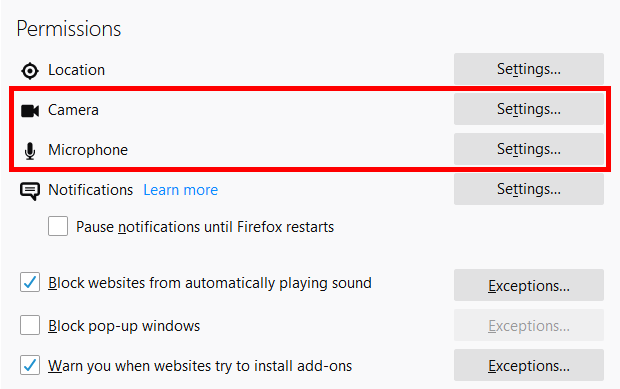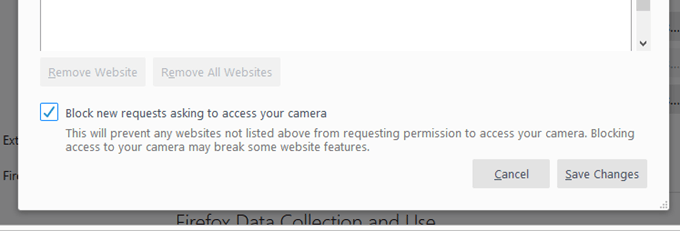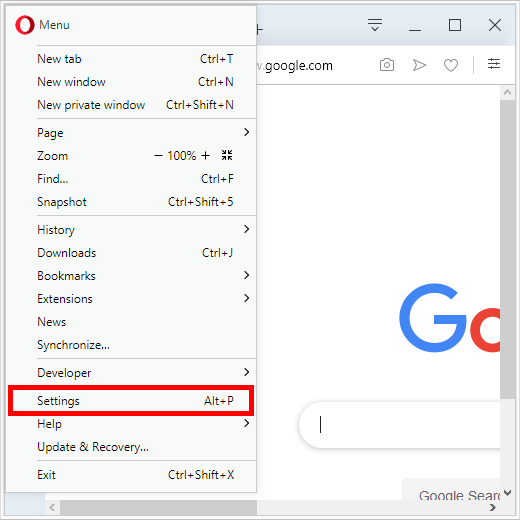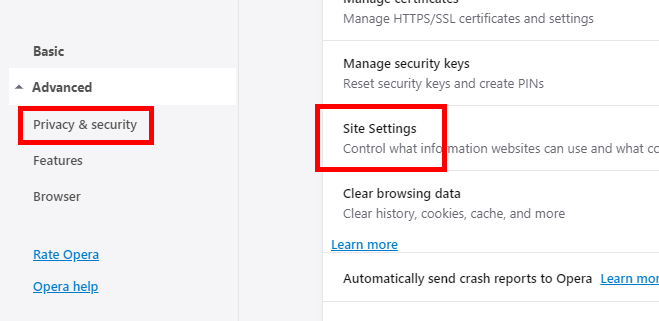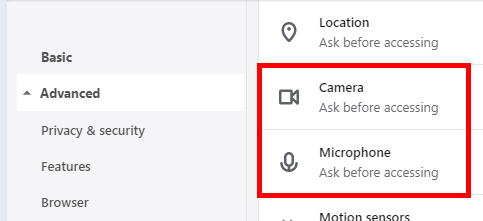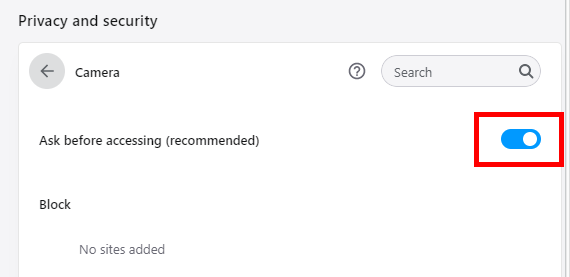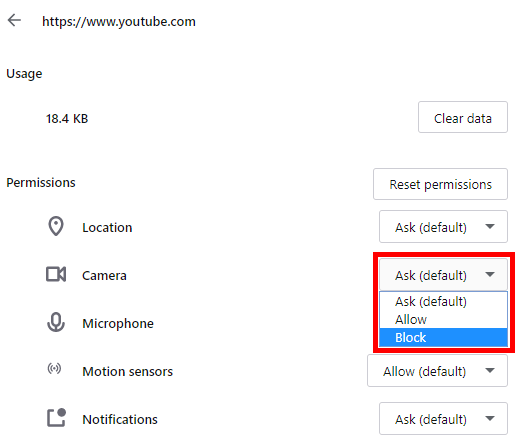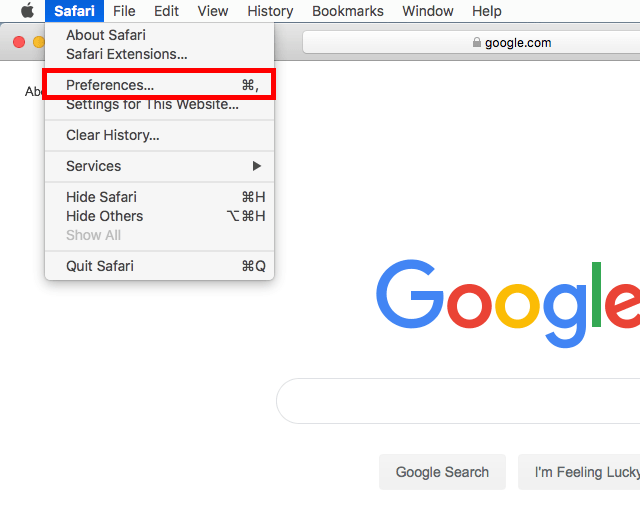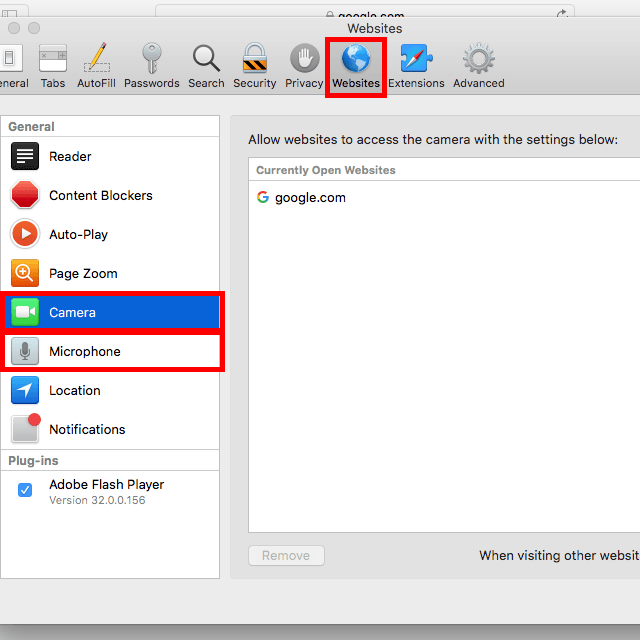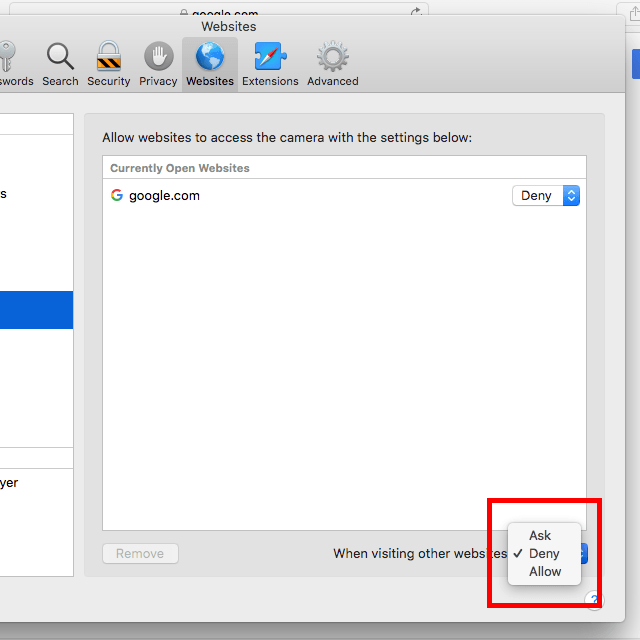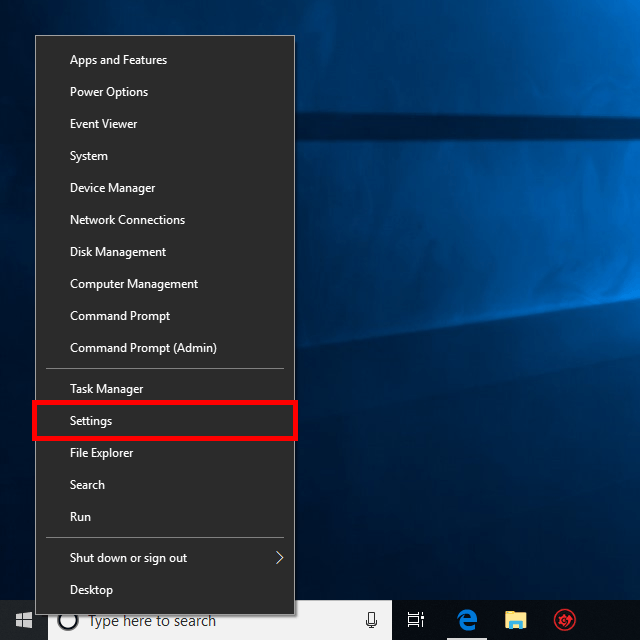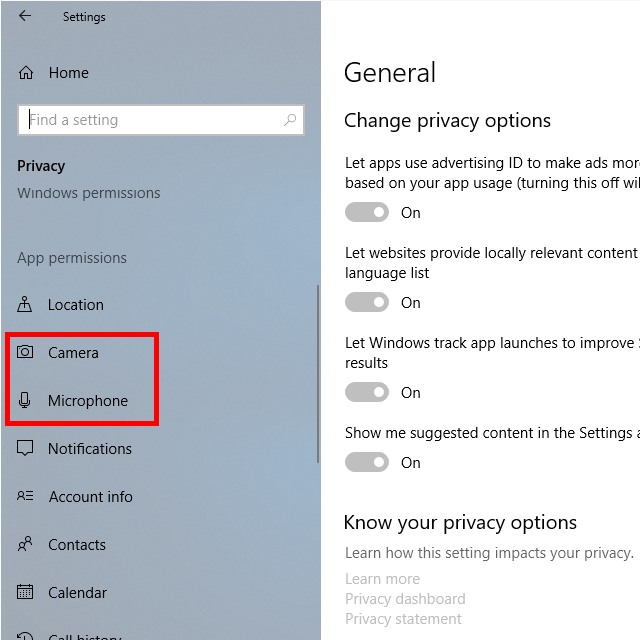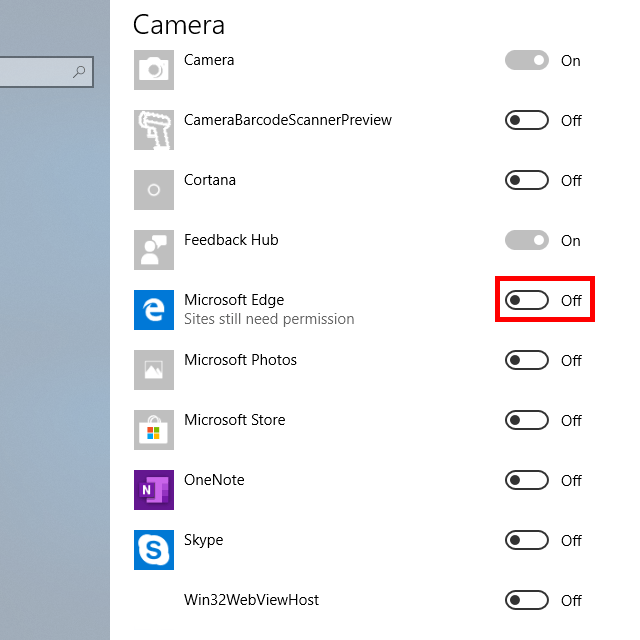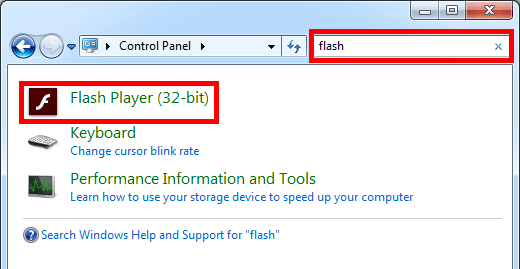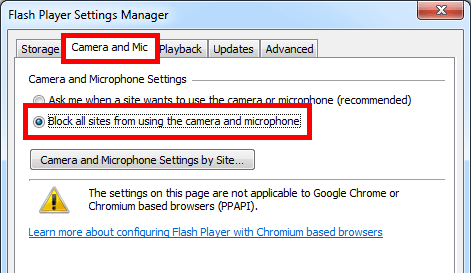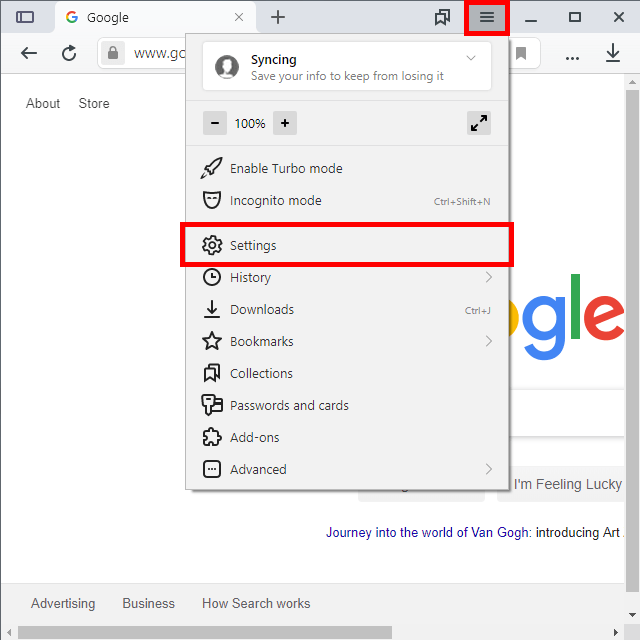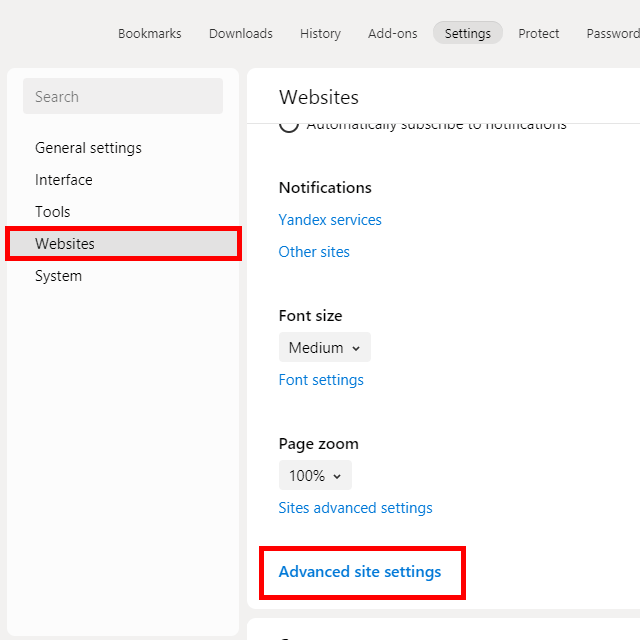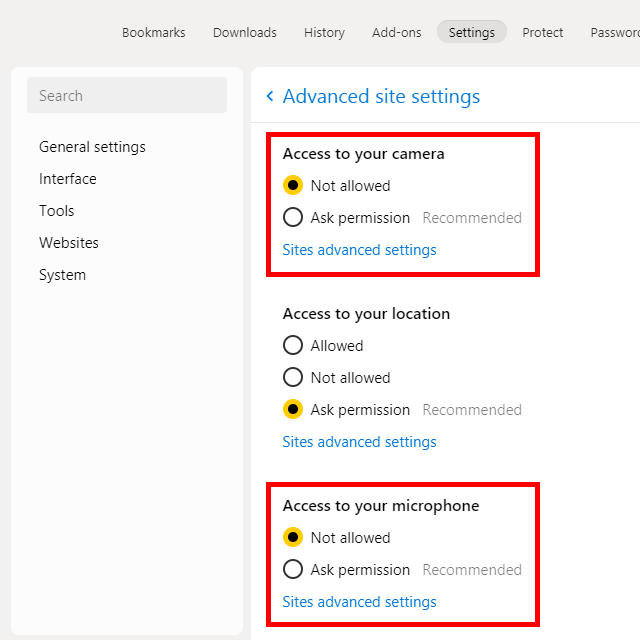每个网络浏览器都需要启用特定的权限,以允许程序访问您的麦克风和网络摄像头。您可以拒绝访问麦克风和摄像头,以防止浏览器监听或监视您。
每个Internet浏览器的操作都略有不同,但是它们都为您提供了必要的工具,可以阻止网站使用您的摄像头和/或麦克风。您只需要知道在哪里查看即可。
一旦您告诉最喜欢的浏览器退出以让网站使用相机或麦克风,则必须返回到以下所述的设置以允许访问,例如如果您想用网络摄像头记录自己 。
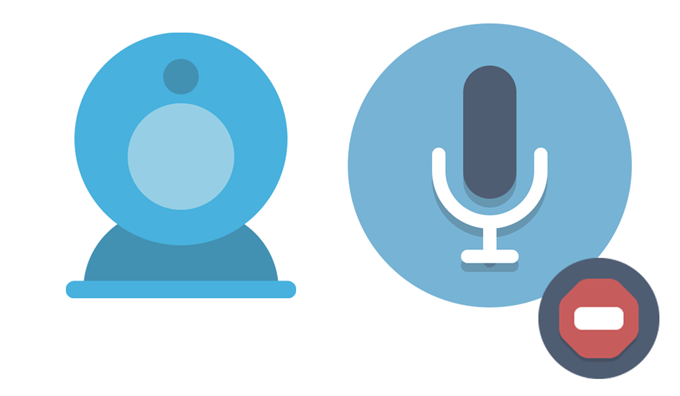
否则,任何网站要求使用这些设备将无法使用。您最终可以保持麦克风和网络摄像头的电源接通,而不必担心网站会开始私下监听或监视您。
Chrome
Chrome具有全局设置,启用该设置后,会强制您向请求访问您的麦克风或摄像头的每个网站授予许可。如果执行此操作,则下一次网站要求您使用相机或麦克风时,您可以从弹出消息中拒绝它。
步骤1:选择虚线Chrome右上角的菜单按钮,然后选择设置。
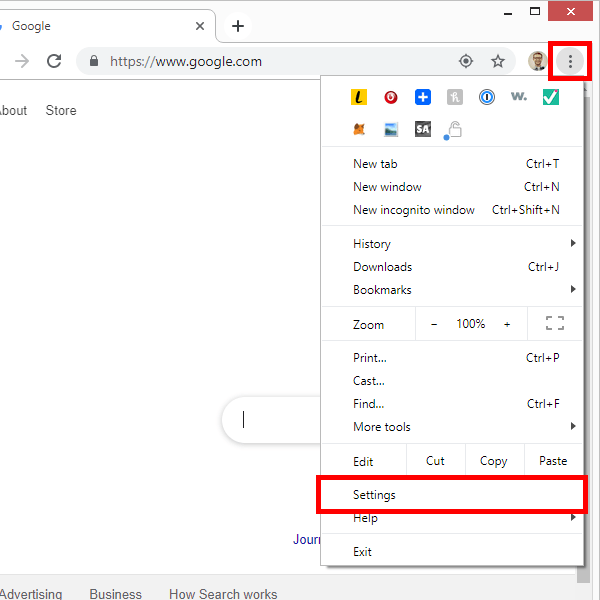
步骤2:滚动到底部,然后选择高级。
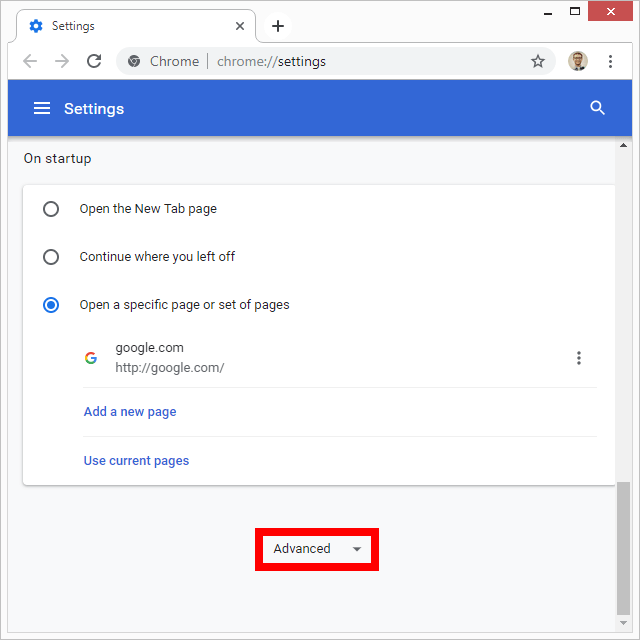
第3步:选择网站设置。
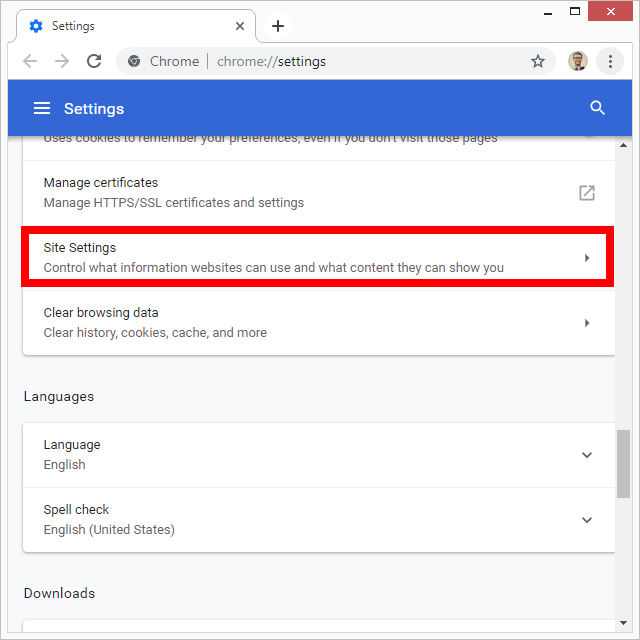
步骤4:选择相机并按访问之前先询问旁边的按钮,以确保Chrome需要您的相机访问权限。
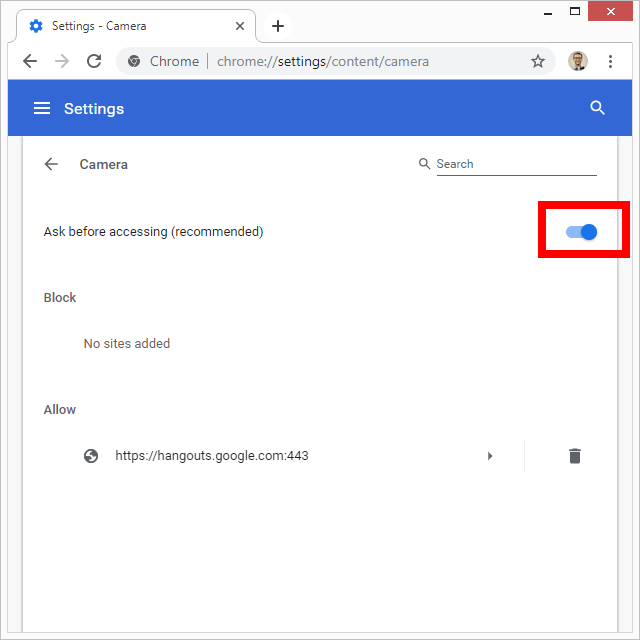
步骤5:按左上角的向后箭头,然后选择麦克风也可以启用相同的设置。
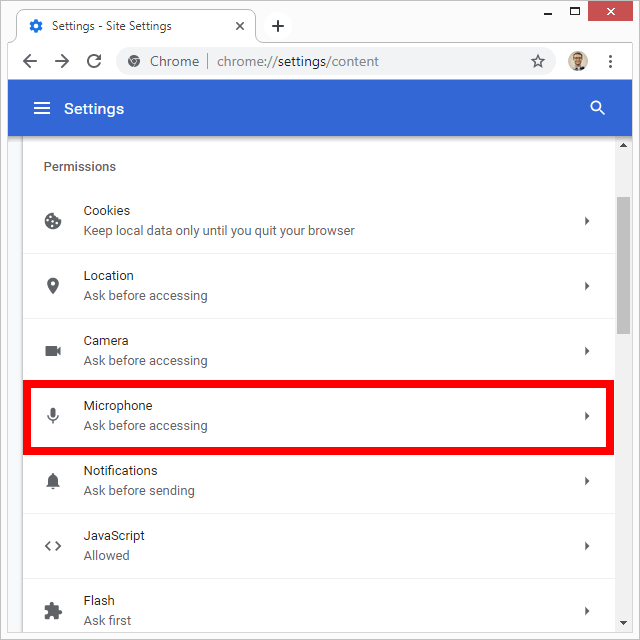
您还可以阻止特定的站点使用您的麦克风和/或网络摄像头。如果您曾经曾经访问过该站点,但现在想阻止它,则此功能很有用。或者,如果您不想被提示授予站点使用设备的权限,则可以按照以下步骤操作。
第1步:访问有问题的站点并选择
步骤2:选择网站设置。
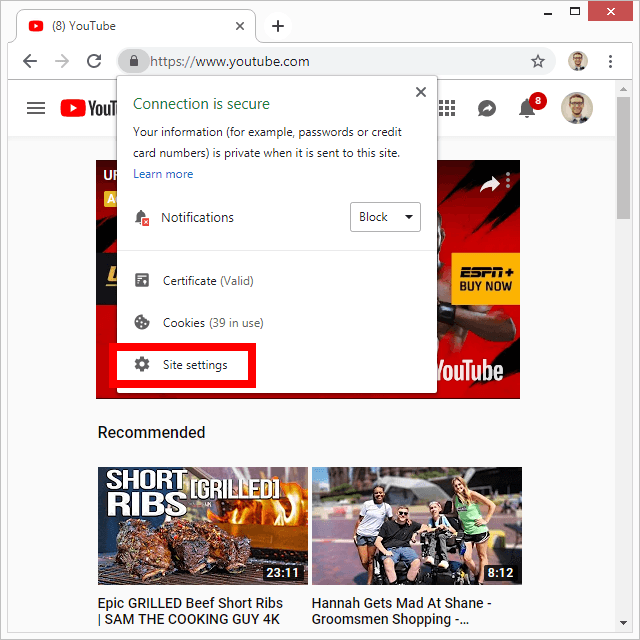
第3步:相机和/或麦克风,选择菜单,然后选择阻止。
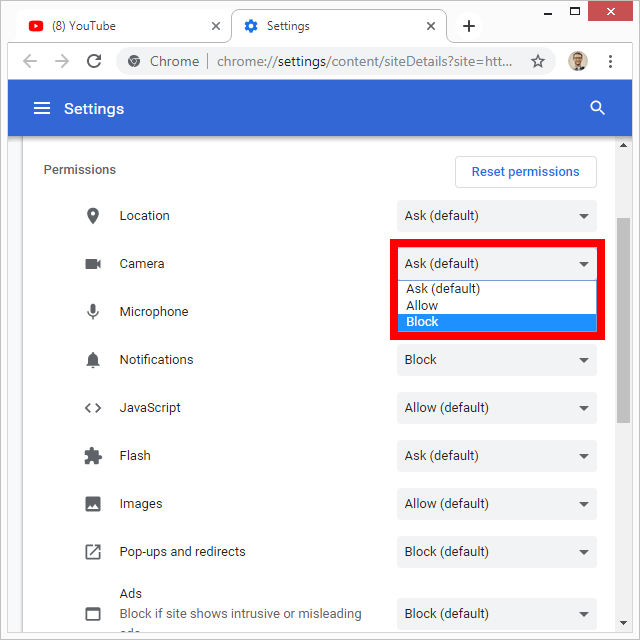
Firefox
通过Firefox浏览器,您可以阻止网站从设置的隐私和安全性区域访问您的相机和麦克风。
步骤1:使用Firefox右上角的三行菜单访问选项。
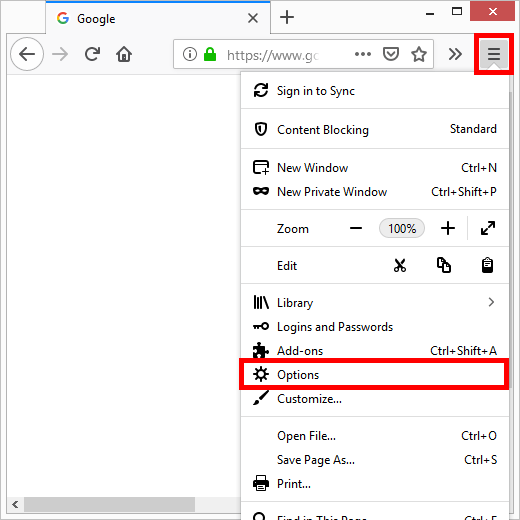
步骤2:选择左侧的隐私和安全性
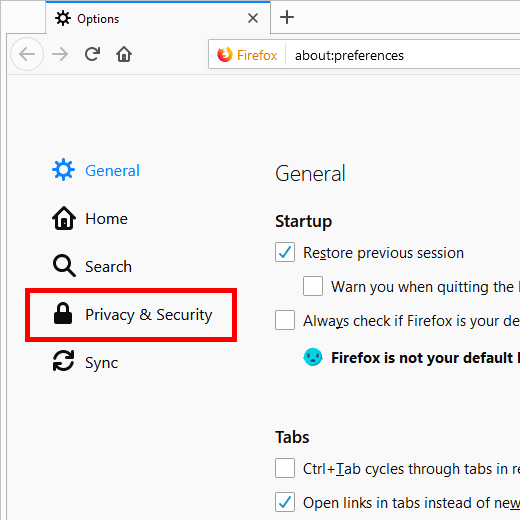
步骤3:滚动到权限区域,然后选择相机和/或麦克风。